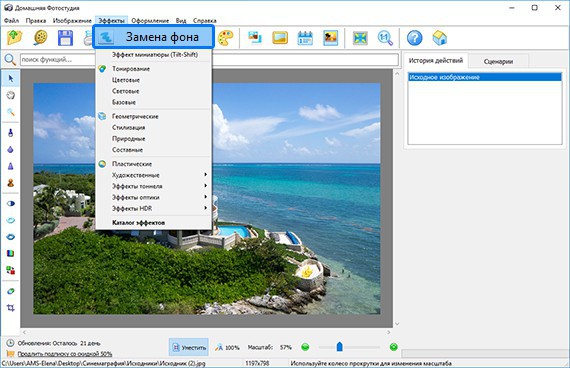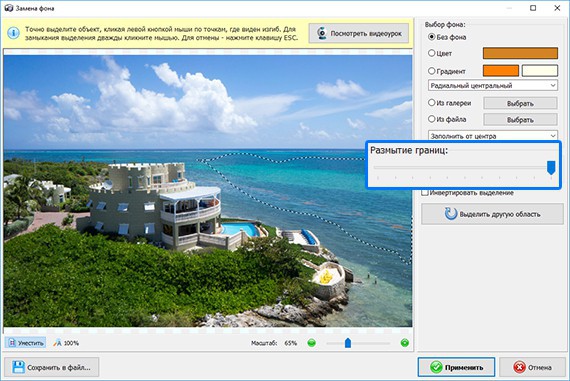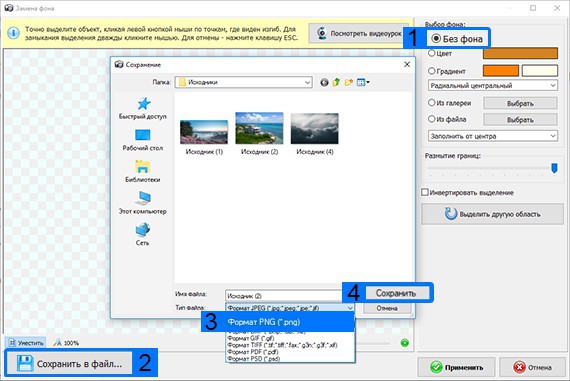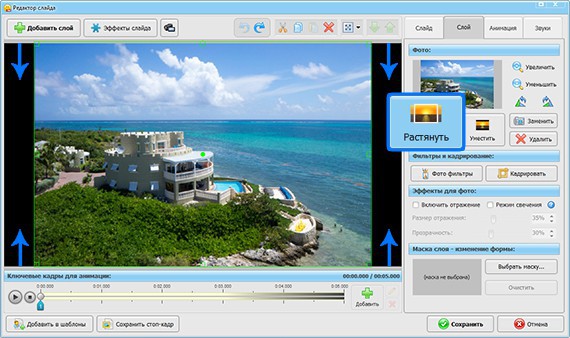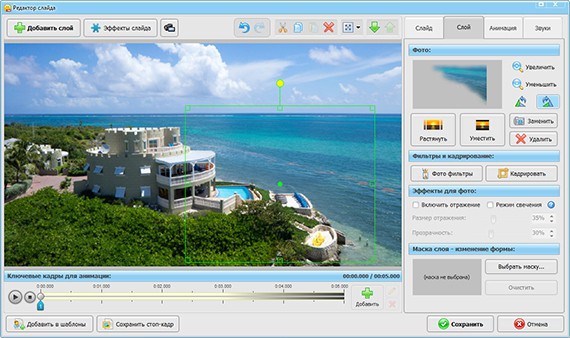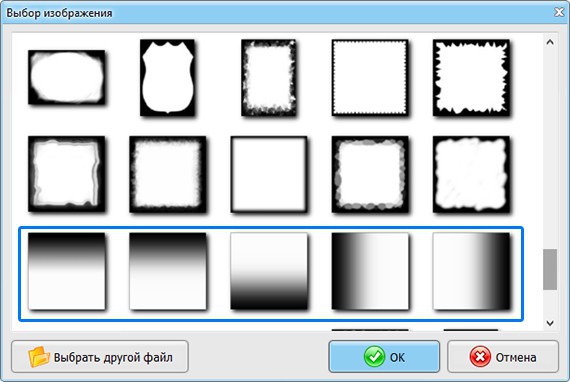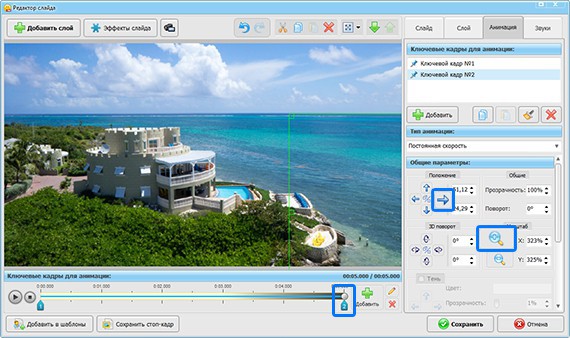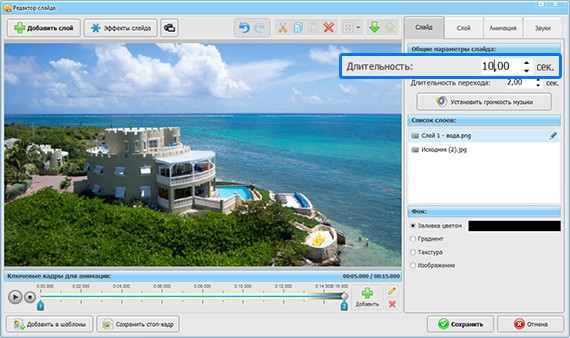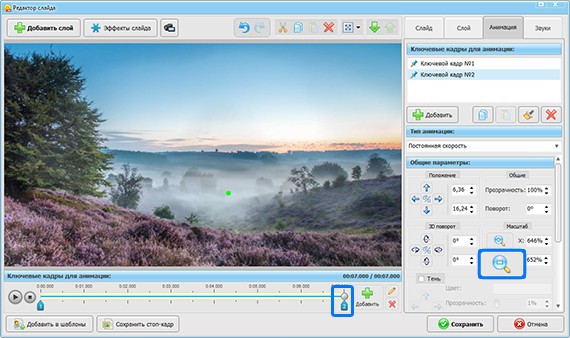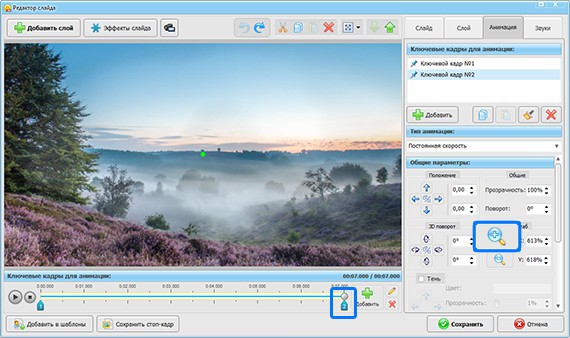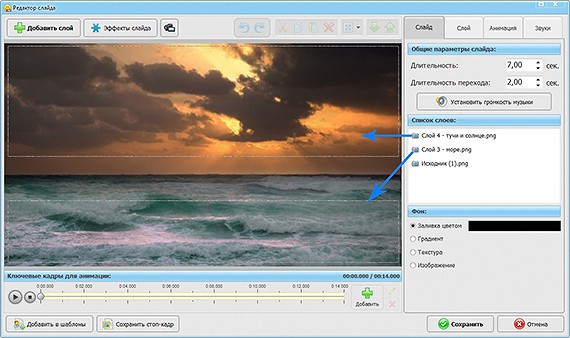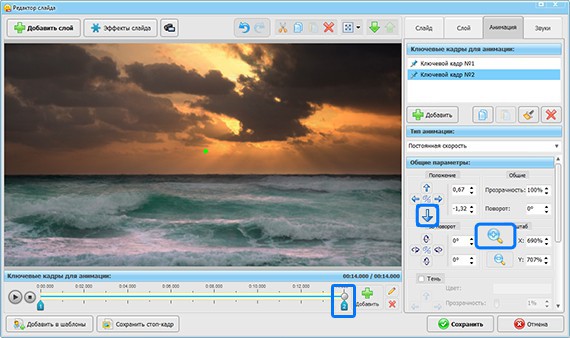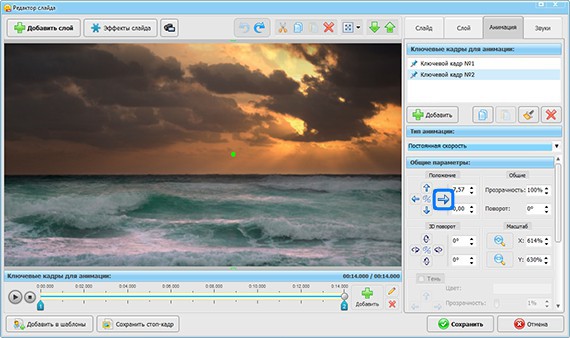Как называются картинки которые двигаются
Эффект синемаграфии в слайд-шоу
Хотите удивить близких и друзей? Сделайте слайд-шоу с элементами синемаграфии! В программе «ФотоШОУ PRO» вы найдете все необходимые инструменты для создания подобного проекта. Прочитайте статью и узнайте обо всех нюансах разработки слайдов с «живыми» фотографиями. А если у вас ещё не установлено «ФотоШОУ PRO», исправьте это прямо сейчас: скачайте программу для создания слайд-шоу с нашего сайта.
Содержание статьи:
Что такое синемаграфика
Для начала давайте разберемся, что собой представляет данный эффект. Синемаграфикой (Cinemagraphs) называются картинки, на которых находится в движении один или сразу несколько элементов. Вся остальная часть изображения при этом всегда остается статичной. На пейзажном снимке может двигаться вода, облака, бабочки и другие детали, а на фото с изображением людей у моделей могут развеваться волосы или колыхаться одежда.
Синемаграфия выгодно отличается от обычного видео тем, что такое изображение весит значительно меньше и не перегружает интернет-сайт. При этом эффект производит по-настоящему впечатляющий.
Примеры синемаграфии
Синемаграфия смотрится по-настоящему привлекательно, завораживает. Это её свойство активно используют в рекламных целях. Хотя приём известен давно, он не стал «заезженным» и продолжает производить впечатление на зрителя. Товар захотят купить, услугой – воспользоваться.
Посмотрите, какие оригинальные идеи синемаграфии уже воплотили в жизнь Кевин Бург и Джейми Бек, люди, придумавшие эффект движения на фото:
Рекламное изображение для автомобильной компании Lincoln. Романтику ретро подчёркивают развевающиеся волосы девушки-хиппи и летящие лепестки.
Синемаграфия по заказу от Amazon. Если смотреть долго, то помимо вращающихся вентиляторов и колыхания платья можно заметить, что модель моргает.
Стильная реклама для бренда Armani. Особенно эффектно выглядит то, что падающие осенние листья выглядят чёткими за линзами очков и размытыми –
на остальной части «живой» картинки.
Рекламное изображение для Chanel. Помимо «живых» бенгальских огней на названии бренда можно заметить, что изредка девушка опускает веки.
Синемаграфия для швейцарского производителя часов и ювелирных украшений премиум класса Chopard. Здесь достаточно много подвижных элементов, а статичными остаётся ветровое стекло и часы на запястье мужчины, создавая ощущение уверенности и стабильности.
Как самостоятельно сделать живые фотографии
Сделать движущиеся фото можно самостоятельно в домашних условиях. Для этого не понадобится сложная техника, а достаточно будет специального программного обеспечения. Итак, где можно подготовить свои «живые картинки»:
Однако первые две программы для создания живых фото являются профессиональными, а потому дорогостоящими и достаточно сложными в освоении. Мобильное приложение тоже удобно не для всех случаев и не способно добавить эффект синемаграфии на снимки, только создать GIF из видео.
Если ищете быстрый и простой способ, как сделать движущуюся фотографию без фотошопа, изучите приведённый ниже урок:
Для начала вам понадобится фоторедактор «Домашняя Фотостудия».
Теперь разберём, как сделать живые фото Cinemagraph. Для этого нам потребуется программа «ФотоШОУ PRO». Запустите её и добавьте оригинал изображения на монтажный стол. Попробуем сделать живое фото. Синемаграфия в программе создается в редакторе слайда. Сразу же растяните фотографию на весь экран. Этот нехитрый прием поможет избавиться от черных полос по бокам слайда.
Добавьте на слайд фрагмент изображения, извлеченный в фоторедакторе. Настройте его местоположение и размер при помощи мыши.
Если обрезка получилась слишком «грубой» и у фрагмента выделяется одна из сторон, то примените к слою маску.
Теперь перейдем к оживлению изображения. Добавьте второй ключевой кадр и задайте настройки для слоя в конце показа. В нашем примере для создания эффекта движущейся реки нужно сдвинуть слой вправо и увеличить его. Это можно сделать вручную или во вкладке «Анимация».
Если движению не хватает плавности, то увеличьте длительность слайда.
Синемаграфия готова! При желании вы можете продолжить работу над слайдом. Кадр станет еще интереснее, если вы воспользуетесь функцией «3D-камера». С ее помощью вы сможете сделать эффект приближения слайда. Добавьте ключевой кадр в конец таймлайна и потяните бегунок на шкале «Приближение» вправо.
Бушующее море и таинственный туман:
идеи для синемаграфии
С «ФотоШОУ PRO» вы быстро почувствуете себя настоящим волшебником! Добавляя движение в одну из частей снимка, вы сможете добиться поистине фантастического результата за короткие сроки. Но и это далеко не всё! Вы можете не только сделать синемаграфию, но также узнать, как дополнить фото эффектом реалистичного тумана. Просто наложите на исходную картинку фрагмент соответствующей текстуры и настройте ее. Добавьте второй ключевой кадр и сделайте слой с туманом меньше.
Для исходной фотографии тоже добавим ещё одну ключевую точку. Здесь слой будет медленно и плавно увеличиваться.
Такие настройки помогут зрителю полностью окунуться в атмосферу происходящего на экране. Не забывайте, что вы можете добавлять сразу несколько дополнительных слоев. Например, на таком снимке можно одновременно «оживить» море, тучи и солнце:
Чтобы сделать движущуюся картинку, в фоторедакторе сначала вырежьте часть изображения с небом и сохраните ее в отдельный файл. Затем аналогично отделите море и сохраните в той же папке. Когда подготовка завершится, наложите оба получившихся фрагмента на исходное изображение в «ФотоШОУ PRO».
Дальше перейдем к настройке анимации для слайда. Слой с водой во второй ключевой точке будет постепенно плавно сдвигаться вниз и увеличиваться.
Для слоя с тучками и солнечными лучами зададим плавное движение вправо, остальные параметры оставим без изменений и тут же оцените результат в плеере.
Хотите узнать, как сделать данную синемаграфику ещё более зрелищной? Воспользуйтесь инструментом 3D-камера: поэкспериментируйте с приближением, добавьте движение влево, вправо, вверх или вниз.
Сохраняйте готовую анимацию в удобном вам виде! Экспортируйте проект в любом видеоформате вместе с другими слайдами. Также программа для анимации фото позволяет сохранить созданный слайд отдельно и позже преобразовать его в GIF. Загружайте работы в сеть и делитесь ими с людьми со всех уголков планеты!
Как Называется Движущаяся Картинка в Инстаграме •
Как оживить фото с помощью ТикТока. Самый простой способ.
Как оживить фото с помощью ТикТока. Самый простой способ
Вы знаете, что такое нейросети? Ну, конечно же, знаете. По крайней мере, условно. Это что-то вроде ИИ на минималках, который оживляет фотографий, раскрашивает старые фильмы и даже пишет песни. Но если песни нам с вами скорее всего не нужны, как и раскраска старых фильмов, то вот оживить фотографию телефоном, наверное, захочется всем. Другое дело, что приложения, которые это делают, зачастую либо стоят очень дорого, либо сильно ограничены в своих возможностях. К счастью для нас, есть TikTok.
Оживить фотографию можно через TikTok, притом совершенно бесплатно
Немногие знают, что недавно в TikTok появился фильтр, который позволяет оживить фотографию. Неважно, что это будет – старинная фотокарточка, портрет или цифровой снимок, — этот фильтр оживит и приведёт в движение любые типы изображений. Главное, чтобы чётко выделялось лицо и было понятно, что именно нужно оживлять. Рассказываю, как это работает.
Как анимировать фото на андроид
Фильтр называется “Живое фото”. Обязательно попробуйте
Несмотря на то что это просто фильтр в TikTok для, как многие думают, деградации, нейросети работают очень здорово. Они довольно грамотно распознают черты лица и анимируют их. В результате человек, изображённый на фотографии, начинает не просто моргать и двигать глазами, но и улыбаться, поворачивать головой и даже щуриться.
Я попытался оживить таким образом несколько разных фотографий и сделал несколько выводов, которые помогут вам добиться наилучшего результата:
Лучшая нейросеть для оживления фото
Лучше всего фильтр работает на черно-белых снимках
В целом, если мы будем сравнивать оживление фотографий фильтром из ТикТока и нейросетью Deep Nostalgia, то, конечно, результат будет в пользу второй. Всё-таки она выдаёт и более высокое качество, и сама в состоянии улучшить его, если снимок недостаточно детализирован, и движений у итоговой работы, как ни крути, оказывается больше. Однако фильтр тоже крут.
В первую очередь фильтр крут тем, что работает в реальном времени. То есть вам не нужно ждать, пока нейросети обработают фотку, а на это может обычно уходить до двух минут, что не очень-то приятно. Ну, и также немаловажно, что фильтр в ТикТоке полностью бесплатен и доступен всем без исключения, в отличие от Deep Nostalgia, подписка на которую стоит несколько тысяч рублей.
Тут нужно понимать, что у фильтра из ТикТока и Deep Nostalgia совершенно разное предназначение. Первый отлично годится в качестве способа развлечения и знакомства с нейросетями. Если вы посмотрите видео с этим фильтром, которые выкладывают пользователи, а потом почитаете комментарии, то поймёте, что многих это очень удивляет.
А Deep Nostalgia – это, если хотите, более профессиональный инструмент, который вряд ли нужен рядовому пользователю. Он пригодится работникам архивов, монтажёрам документальных фильмов и ведущим исторических передач. Всё-таки в реальной жизни такого уровня качество оживления, как ни крути, не требуется. Да и дорого это. Поэтому мой выбор – ТикТок.
Как сделать движущееся фото
В сети стали популярными картинки, на которых их часть является анимацией. По сути — это те же Gif-анимации в специальной обработке. Выглядят они потрясающе. Поэтому пользователи часто ищут информацию о том, как сделать такое движущееся фото. Применять их можно где угодно: на рабочем столе ПК в качестве обоев, ставить на заставку телефона, на аватарку в соц. сетях.
Что такое движущееся фото
У этого вида изображений есть и другие названия — живое фото, двигающаяся картинка. Но называть их принято синемаграф. Они были выдуманы двумя любителями фотографии — Кевином Баргом и Джейми Беком в 2011 году. При незначительных изменениях они создают иллюзию просмотра видео.

Их создают при помощи наложения нескольких изображений или кадров и обрабатывают в графическом редакторе. Готовый синемаграф представлен в GIF-формате. Анимированная часть изображения повторяет несколько кадров, в то время как остальная картинка остаётся неподвижной.
В некоторых программах для просмотра движущегося фото можно увидеть смену кадров и их количество.

При запуске анимированного изображения кадры начинают сменяться один за другим в соответствии со скоростью, заданной в параметрах.
Как сделать движущееся фото для Андроид
Живое фото мы будем делать в мобильном приложении из Play Market. Нам понравился редактор Enlight Pixaloop. В его возможности входит анимации разных частей на фото. Вы сможете оживить море на своей фотографии на отдыхе, сделать плывущее небо или любые движения тела.
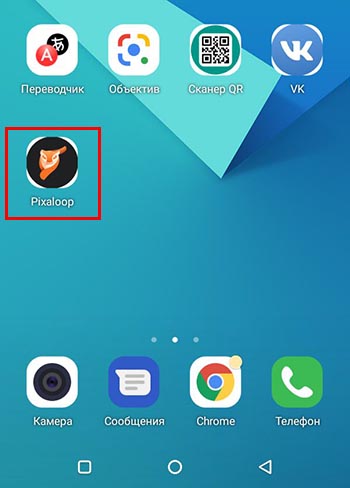
Приложение предлагает настройку фото при помощи четырёх основных функций:
При этом в приложении достаточно много экземпляров синемаграфов, которые являются хорошим примером создания движущегося фото.
Для загрузки готовой живой фотографии нажмите вверху на кнопку Экспорт.
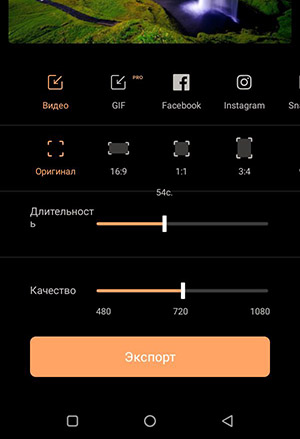
Укажите время проигрывания кадров и качество изображения. И нажмите снова на кнопку Экспорт. Готовый синемаграф можно будет найти в галерее после скачивания.
Живое фото для Айфона
На любом мобильном устройстве с IOS у вас есть возможность сделать изображение движущимся при помощи приложения StoryZ. Это полнофункциональная программа умеет делать не только синемаграф из фото, но и добавлять к нему крутые эффекты. При первом запуске для начала вашего проекта нажмите на кнопку с плюсом.
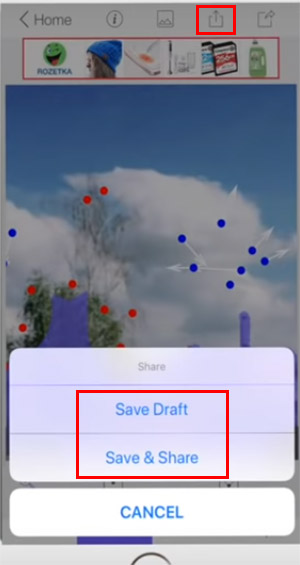
Такой картинкой можно сразу поделиться в Instagram или в любых других приложениях на iPhone. Или оставить её в памяти, чтобы показать друзьям.
Делаем синемаграф в Photoshop
Картинки, на которых двигается фото можно создать в графическом редакторе Фотошоп. В отличие от предыдущих способов, где за основу берётся неподвижные картинки, в Adobe Photoshop мы будем применять короткое видео. Чтобы уже из него сделать красивый синемаграф.

Желательно заранее подготовить коротенький ролик, где будут двигаться необходимые вам объекты.
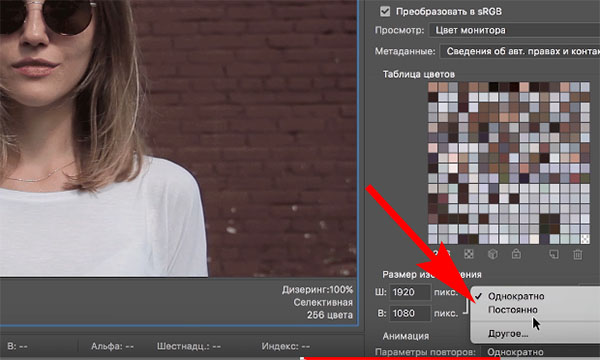
Теперь можно открыть папку, куда вы сохранили движущуюся фотографию и проверить, что у вас получилось. Если у вас остались вопросы, задавайте их в комментариях.
Официальный сайт синемаграфа
Создатели этого типа анимации сделали свой блог, на котором разместили собственные работы. Их здесь немного, но они совершенны. И доступны для скачивания бесплатно.
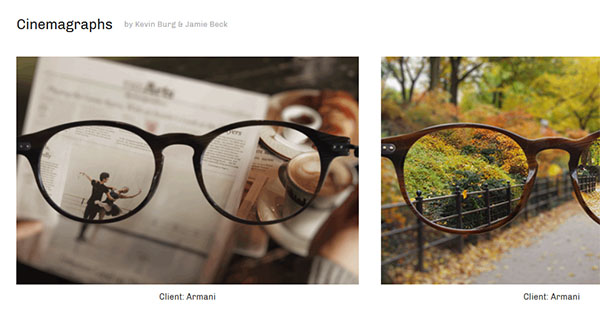
В сети есть и русскоязычный фан-сайт, на котором можно найти такие же картинки. А также узнать о том, как создать их в своём устройстве при помощи Фотошоп.
Где скачать много движущихся картинок
Можно не только создать, но и скачать готовые изображения в Интернете. Множество живых фото находится в обычном поиске картинок Гугл или Яндекс. Попробуйте в одном из поисковиков задать вопрос: «синемаграф». Теперь выберите раздел Картинки.
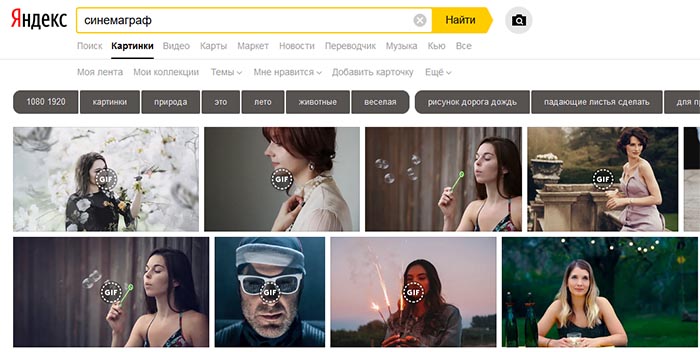
В обоих поисковых системах подобные фото обозначаются значком Gif.
Чтобы посмотреть такую картинку в действии, нужно выбрать её курсором мыши или тапом в смартфоне. А чтобы скачать, выберите ПКМ и нажмите на пункт Сохранить изображение как. Среди этих картинок можно найти подходящие обои для рабочего стола ПК или смартфона. Нужно только не забыть подобрать нужный размер.
Например, для большинства ноутбуков подойдут картинки с разрешением 1366×768. А чтобы узнать, какое разрешение установлено на вашем ПК, нажмите на рабочем столе ПКМ и выберите Параметры экрана. При создании движущейся фотографии можно также подобрать для неё размер, чтобы использовать в качестве обоев.
Твой Сетевичок
Все о локальных сетях и сетевом оборудовании
5 лучших приложения, чтобы заставить фото двигаться
Картинка, которая двигается, — новый тренд в «Инстаграме» и на других развлекательных социальных платформах. Часть фото статична, а другая часть подвижна, например, область с небом, морем, машинами на дороге — всё что угодно. Как самостоятельно создать такую картинку-видео с помощью обычного мобильного приложения?
Топ-5 приложений для движущихся фото для «Андроида» и «Айфона»
Расскажем о нескольких мобильных программах, которые позволяют быстро сделать оригинальное изображение: какая-то его часть будет двигаться и тем самым завораживать внимание. Приложения работают по одному из двух принципов: часть картинки замораживается в редакторе (если это видео) или оживляется (если это просто фото).
Программы также сохраняют движущиеся фото в разных форматах – «гифках», просто видео, анимированные PNG и в других.
Loopsie
Эта программа подходит для «Андроида». Она полностью бесплатная. Сначала вы снимаете предварительно короткое видео в этом же приложении, потом в редакторе делаете неподвижной определённую область на ролике. Получается изображение с определённой движущейся областью. Программа удобная, с интерфейсом на русском языке.
Огромный плюс в копилку утилиты — она не ставит водяные знаки.
Какие ещё у программы функции:
Скачать программу можно с «Плей Маркета».
«StoryZ Живые фото»
У программы тоже понятный и удобный интерфейс, как и у предыдущей, но она работает по принципу оживления статичного фото. Можно заменить какой-то один элемент фото на видео. Это могут быть облака, вода, дым и прочее. Эта функция называется «Движение».
В этой же программе есть ещё одна аналогичная функция — «Анимация». Вы выбираете элемент (область будущей анимации) на фото и задаёте векторы стрелочками — направления, в которых будут двигаться выделенные элементы.
Кроме того, в этом редакторе можно снимать, сохранять видео в разрешении до 4К, а потом делиться ими с друзьями через это же приложение. Что ещё радует: в этом софте есть набор обучающих видео, то есть вы точно освоите все функции, которые предлагает приложение. Программа подходит для «Андроида».
Скачать её можно с «Плей Маркета».
Plotaverse
Это приложение подходит и для «Айфона», и для «Андроида».
Скачать его можно из App Store по этой ссылке либо с «Плей Маркета».
Жирный минус утилиты — она платная, стоит 379 рублей. Но оно того стоит.
Какие у программы возможности и плюсы:
Cinemargraph
Ещё один вариант для Android. Работает по тому же принципу, что и Plotaverse. Программа бесплатная, сохраняет движущееся фото в формате GIF. Что входит в функционал:
применение фильтров; добавление фото в социальные сети прямо из приложения; регулировка частоты кадров картинки в «гифке»; настройка качества движущегося фото; фокусировка на предмете при съёмке.
Cinemagraph Pro
Для «Айфона» есть программа, похожая по названию на предыдущую, — Cinemagraph Pro. Но это не одно и то же приложение — разработчики разные. Она бесплатная и с множеством функций: от фильтров и добавления текста на картинку до обучающих видео. Но за использование придётся «заплатить» водяным знаком на обработанной «фотке». Убрать его можно только за подписку.
Программа работает по принципу заморозки определённых участков снятого только что видео — как в Loopsie для «Андроида».
Здесь можно редактировать движущееся фото: делать его ярче, увеличить свет, сатурацию и многое другое. Можно выбрать разрешение для отредактированного видео, а также его формат. Можно сразу подогнать размер, разрешение и формат файла под определённую социальную сеть или мессенджер (Instagram, Twitter, SnapChat и другое).
Как сделать движущееся фото
Рассмотрим, как сделать анимированное изображение на примере программы Loopsie, рассмотренной выше:
Программа запустит стабилизацию видео. После этого можно переходить к редактированию. Выберите опцию анимации. Закрасьте пальцем ту часть картинки, которая должна двигаться. Укажите тип движения: от начала и до конца либо туда-обратно, как в «Бумеранге». Сохраните движущееся фото себе на телефон либо сразу поделитесь им в социальных сетях: в приложении вы сразу увидите иконки для «Инстаграма», Facebook, WhatsApp.
Если у вас «Андроид», самый простой вариант — использовать Loopsie: снимаете видео и замораживаете часть картинки на видео. Если у вас есть фото, которые вы хотите оживить, используйте программу «StoryZ Живые фото». Для «Айфона» подойдут приложения Plotaverse, Cinemagraph Pro. Первая из них платная.
В мире стереограмм
Вы любите рассматривать красивые картинки? Они могут быть совершенно разными: забавными и милыми, смешными и не очень, грустными и даже страшными. У каждого из нас свой вкус, и свое восприятие. Кому-то нравятся цветные картинки, кому-то черно-белые… Но, есть и такие, которые нравятся всем! Стереокартинки, например!
Не верите? А между тем, запрос «Стереокартинки смотреть на весь экран» один из самых популярных на всевозможных развлекательных сайтах. Это похоже на волшебство – казалось бы, смотришь на обычную картинку, на которой нарисованы какие-то непонятные узоры, и вдруг понимаешь, что видишь совершенно другое, объемное изображение, спрятанное за ярким слоем краски. Хочется тут же взять следующую картинку и узнать, что же спрятано там!
Инструкция по просмотру стереограмм: Есть два способа увидеть стереограмму или стереокартинку:
Самый простой способ увидеть 3д картинку: Откройте изображение на весь экран. Приблизьте глаза как можно ближе к монитору. Ваша задача — не фокусировать взгляд и дождаться момента, когда изображение начнёт расплываться. Затем медленно отводите голову от экрана, при этом нельзя моргать или уводить взгляд. Обратите внимание, что некоторые размытые пятна, приобретают очертания и удаляются либо приближаются. Теперь, продолжая отводить голову, можно фокусировать взгляд на тех фрагментах, которые отдаляются. В итоге, на определённом расстоянии вы увидите 3д картинку целиком.
Второй способ увидеть стереокартинку: удобнее и его используют те, кто уже видел стереограммы. На этот раз рассматривать картинку можно с любого удобного расстояния. В этом способе нужно мысленно представить себе стереоизображение, понять, что картина уходит внутрь экрана и, таким образом, перевести свой взгляд вглубь картинки. То есть, если можно так выразиться, нужно сфокусироваться на задней стенке монитора, тогда передняя его часть (сам экран) станет размытой, а картинка превратится в объёмное изображение.
Если у вас не получается увидеть 3д картинку на экране, попробуйте её распечатать и рассмотреть на бумаге. Стереокартинка на бумаге выглядит просто невероятно. И, к слову, есть информация, что стереограммы полезны для зрения. Так что смотрите и тренируйте глаза.